8 Petua Penyelesaian Masalah untuk Sambungan Ethernet Perlahan
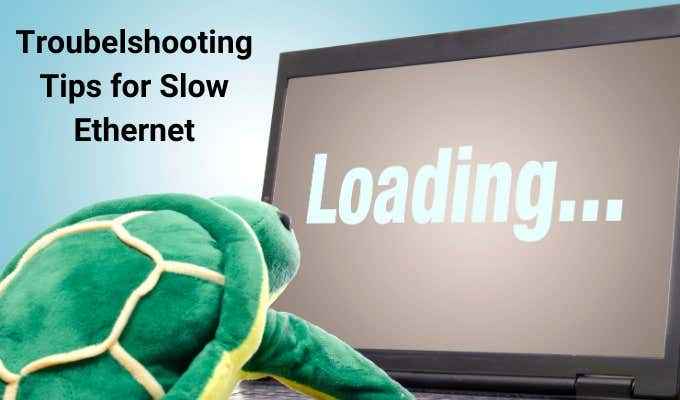
- 3859
- 794
- Jerome Quitzon
Di dunia moden, terdapat beberapa perkara yang lebih menjengkelkan daripada sambungan Ethernet yang perlahan. Begitu banyak kerja dan permainan kami memerlukan sambungan internet yang stabil dan cepat, jadi apabila sambungan Ethernet anda melambatkan merangkak, kekecewaan meningkat.
Anda tidak perlu duduk dan menunggu untuk mula bekerja semula. Mengambil perkara ke tangan anda sendiri dengan enam perbaikan ini untuk sambungan Ethernet yang perlahan.
Isi kandungan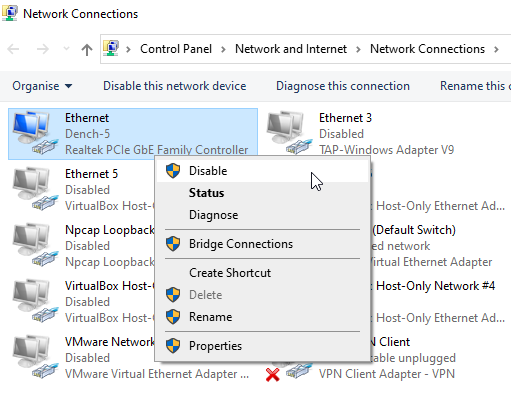
Klik kanan sambungan Ethernet anda, kemudian pilih Lumpuhkan. Tunggu beberapa saat, kemudian klik kanan dan pilih Membolehkan. Sambungan Ethernet anda kini akan kembali ke kelajuan biasa.
3. Gunakan penyelesai masalah penyesuai rangkaian
Windows termasuk bersepadu Penyelesai Penyelesaian Penyesuai Rangkaian. Penyelesaian masalah mengimbas dan cuba menyelesaikan pelbagai isu yang berkaitan dengan penyesuai rangkaian anda, seperti ralat "Windows tidak dapat menyambung ke rangkaian ini".
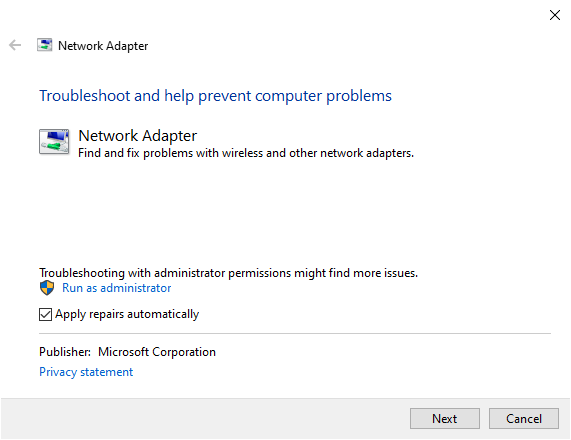
Input penyesuai rangkaian di bar carian menu permulaan anda dan pilih perlawanan terbaik. Apabila penyelesai masalah muncul, pilih Advanced> Gunakan pembaikan secara automatik.
Di mana mungkin, anda juga harus memilih Jalankan sebagai pentadbir Oleh kerana ini membolehkan pelbagai pengimbasan, analisis, dan pembetulan yang lebih luas. Bergantung pada konfigurasi sistem anda, anda mungkin perlu memasukkan kata laluan akaun Windows anda.
Apabila siap, pilih Seterusnya. Proses pengimbasan akan bermula. Sekiranya anda memasang beberapa penyesuai rangkaian, penyelesai masalah akan meminta anda menentukan penyesuai mana yang akan diimbas. Pilih sambungan Ethernet anda, maka Seterusnya.
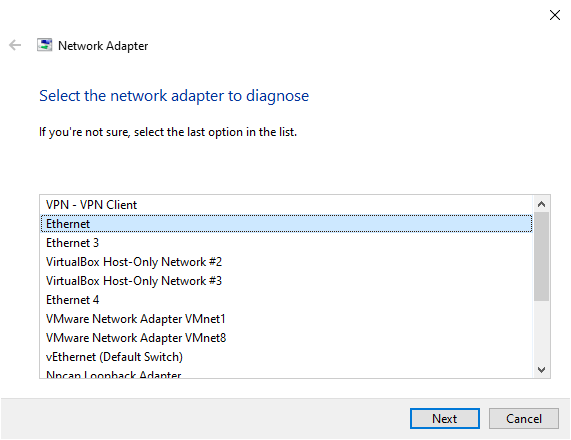
Penyelesai masalah akan mengimbas penyesuai rangkaian anda untuk sebarang masalah, kemudian mencadangkan pembetulan yang relevan.
4. Mulakan semula penghala anda
Seterusnya, anda harus memulakan semula penghala anda. Sama seperti menetapkan semula sambungan rangkaian anda, mulakan semula penghala anda akan menetapkan semula sambungan internet anda yang masuk ke rumah anda dari penyedia perkhidmatan internet anda (ISP), semoga memulihkan kelajuan Ethernet anda dalam proses.

Terdapat beberapa cara anda boleh memulakan semula penghala anda, tetapi yang paling mudah adalah untuk menetapkan suis kuasa ke OFF, biarkan selama beberapa saat, kemudian beralih semula. Sekiranya penghala anda tidak mempunyai suis, tarik palam kuasa, tunggu beberapa saat, dan kemudian pasangkannya kembali. Setelah penghala kembali dalam talian dan menyambung semula ke ISP anda, anda harus mencari sambungan internet anda sehingga kelajuan operasi yang betul.
Pertimbangan lain ialah perisian hasad berasaskan penghala. Mungkin jarang berlaku, tetapi inilah cara untuk memeriksa penghala anda untuk perisian hasad.
5. Cuba port yang berbeza di penghala atau suis
Sekiranya peranti anda disambungkan terus ke penghala atau beralih, cuba gunakan port yang berbeza untuk melihat apakah itu mempercepat sambungan anda. Biasanya, ini tidak sepatutnya menjadi masalah, tetapi terdapat banyak router dan beralih di sana di mana beberapa pelabuhan lebih cepat daripada yang lain. Anda biasanya boleh memberitahu suis dengan melihat lampu di bahagian belakang peranti.

Lampu hijau biasanya menunjukkan kelajuan gigabit dan kuning/oren adalah kelajuan bukan gigabit. Sekiranya anda berada dalam persekitaran dengan apa -apa jenis suis yang diuruskan, kelajuan boleh dikawal melalui perisian, jadi berbincang dengan pentadbir rangkaian anda dalam jenis kes ini.
6. Imbas untuk perisian hasad
Sambungan Ethernet yang perlahan dapat menunjukkan masalah dengan komputer anda, seperti perisian hasad. Beberapa jenis perisian hasad menggunakan sejumlah besar sumber rangkaian, dengan berkesan mencuri jalur lebar dari seluruh peranti. Sekiranya ini berlaku, program lain dan proses yang bergantung kepada rangkaian akan berjalan lebih perlahan kerana mereka berjuang untuk bersaing dengan perisian hasad.
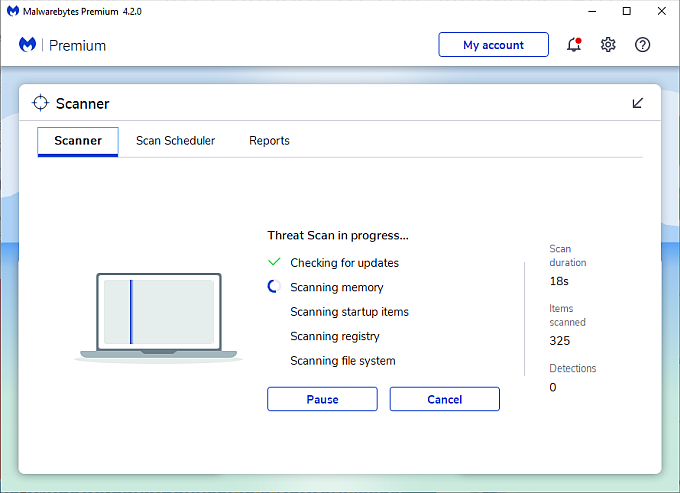
Salah satu cara terbaik untuk mengimbas sistem anda dengan cepat dan berkesan adalah dengan Malwarebytes, alat antimalware percuma. Muat turun dan pasang malwarebytes, kemudian imbas sistem anda. Jika imbasan malware mengembalikan sebarang fail berniat jahat, pilih semuanya, maka Padam.
Setelah memadam fail yang berniat jahat, mulakan semula komputer anda. Mudah -mudahan, anda tidak lagi mempunyai sambungan Ethernet yang perlahan.
Malwarebytes adalah alat penyingkiran malware yang berguna. Lihat alat penyingkiran malware yang lain yang boleh anda gunakan jika anda menentang perisian hasad yang degil di sistem anda.
7. Tukar kabel Ethernet
Satu perkara yang perlu anda pertimbangkan ialah kualiti atau umur kabel Ethernet anda. Kabel Ethernet cukup berdaya tahan, tetapi jika anda memutuskan dan menyambung semula mereka dengan kerap, penyambung RJ45 yang biasa digunakan mungkin rosak.
Sekiranya anda mempunyai kabel Ethernet yang berguna, tukarnya untuk yang ada. Sekiranya kelajuan Ethernet anda tiba -tiba kembali normal, anda telah menemui pelakunya.
Pertimbangan lain ialah kategori kabel Ethernet. Kabel Ethernet membawa penarafan kategori tertentu yang menentukan throughput mereka. Semakin tinggi kategori, semakin cepat kabel. Lihat jadual berikut untuk melihat bagaimana kategori kabel Ethernet membandingkan:
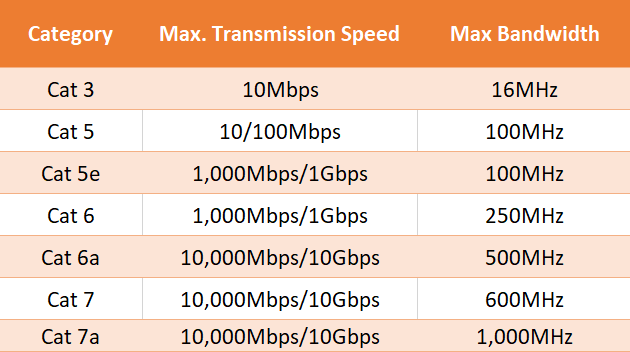
Sekiranya anda menggunakan kabel Ethernet lama seperti Cat 3 atau Cat 5, anda mungkin mengalami Ethernet yang perlahan berhubung dengan kelajuan pembekal anda mengatakan anda harus menerima. Kedua -dua jenis kabel ini sudah usang. The Cat 5 mungkin baik -baik saja bergantung pada kelajuan internet yang diiklankan, tetapi anda pastinya akan mempertimbangkan untuk menaik taraf.
Sekiranya anda tidak pasti jenis kabel Ethernet yang anda ada, dapatkan di bawah meja anda dan lihatlah. Kategori kabel Ethernet dicetak pada selongsong luaran kabel pada pelbagai selang waktu.
8. Putuskan sebarang perisian VPN
Sekiranya anda menggunakan VPN untuk melayari Web secara peribadi, ia boleh memperlahankan sambungan anda, walaupun anda berada di Ethernet. VPNs terkenal kerana melambatkan perkara, itulah sebabnya sangat penting untuk memilih satu yang mempunyai pelayan di seluruh dunia.
Sekiranya anda menggunakan VPN untuk bekerja, pastikan anda memutuskan sambungan semasa menggunakan peranti anda untuk tugas peribadi. Ia akan membuat melayari internet lebih cepat.
Selesaikan masalah Ethernet anda yang perlahan
Salah satu daripada enam perbaikan ini akan menyelesaikan masalah kelajuan ethernet anda. Syukurlah, ini semua cukup mudah untuk sesiapa sahaja untuk mengikuti. Internet anda tidak semestinya lambat untuk lebih lama daripada yang diperlukan!
Anda mahukan internet lebih cepat, betul? Siapa yang tidak? Inilah cara anda mendapatkan internet lebih cepat tanpa membayarnya!
- « 7 plugin plex terbaik yang mesti anda pasang sekarang
- Apakah mod peribadi LinkedIn dan bagaimana untuk melihat profil menggunakannya »

